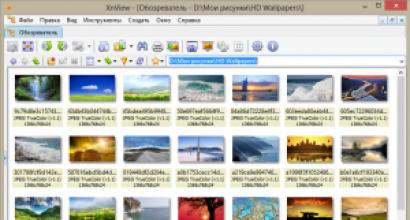Unduh program untuk modem MTS. Unduh program untuk modem MTS Unduh driver untuk modem MTS Connect
Hari ini saya ingin memberi tahu Anda cara memperbarui perangkat lunak modem MTS “Connect-Manager”. Bukan karena saya bisa melakukan ini lebih baik dari layanan dukungan penyedia, tapi karena tidak semua instruksi yang dikirimkan melalui SMS berjalan sesuai rencana.
Baru-baru ini, kecepatan koneksi Internet sama sekali tidak bagus, dan tiba-tiba dimulai: semuanya baik-baik saja di malam hari, terhubung di pagi hari - tidak ada satu halaman pun yang dimuat pada percobaan pertama. Ada kegagalan di MTS, jadi saya menahannya selama sehari, dan pada hari kedua saya meminta bantuan dengan menelepon 8 800 250 0890 (panggilan gratis di Rusia dari operator mana pun) atau 0890 dari nomor MTS. Semuanya baik-baik saja - penyedia tidak menetapkan batasan apa pun pada nomor saya, tidak ada gangguan. Dan tidak ada kecepatan - nol koma nol kbit.
Sepanjang jalan, saya menginstal ulang program Connect Manager beberapa kali, mengubah port - tidak berhasil. Saya bahkan mencoba memulihkan OS. Kesalahan harus dicari di komputer jika penyedia yakin semuanya beres.
Ke kantor juga tidak memberikan apa-apa, kecuali ganti SIM card yang saya minta sendiri. Namun pegawai kantor tersebut mengatakan kepada saya bahwa saya dapat meminta nomor telepon yang sama yang tercantum di atas untuk memperbarui perangkat lunak modem. Saya pikir saya akan menelepon dan mereka akan memperbarui semuanya dari sana. Menerima instruksi melalui SMS dan lisan. Tampak bagi saya bahwa semua itu terekam dengan jelas dalam ingatan saya, namun kenyataannya tidak. Atau ada momen yang hilang darinya. Sekarang, apa saja yang perlu dilakukan untuk mengupdate software modem.
- Matikan Internet dan putuskan sambungan modem.
- Copot pemasangan program Connect Manager melalui Panel Kontrol → Program dan Fitur → Connect Manager → uninstall.
- Untuk me-restart komputer!
- Hubungkan modem dan instal program lagi.
- Nonaktifkan antivirus!
- Hubungkan ke Internet selama sekitar 15 menit.
- Setelah 15 menit, sambungkan antivirus dan gunakan browser.
Di sinilah saya mengalami kesalahan kecil. Segera setelah antivirus terhubung, koneksi Internet terputus, dan koneksi berulang menghasilkan kesalahan 619.
Setelah masuk ke Pusat Jaringan dan Berbagi di Panel Kontrol, saya menemukan bahwa komputer tidak melihat modem saya. Yang perlu dilakukan hanyalah menunjukkan padanya.
Pilih “Siapkan koneksi baru”
Pilih "Siapkan sambungan telepon" dan klik "Berikutnya"

Masukkan semuanya seperti pada gambar ini: nomor *99# Nama pengguna dan kata sandi - mts. Jangan lupa untuk mencentang kotak “Izinkan menggunakan…” dan sambungkan. (Gambar dapat diklik)

Beginilah cara update software modem MTS Connect Manager di sistem operasi Windows 7. Sekarang, saya harap, saya bisa terbang di Internet.
Banyak pelanggan MTS yang sering mengalami masalah dengan driver modem dari perusahaan. Biasanya, driver untuk pengoperasian yang benar sudah terinstal di perangkat dan klien tidak perlu menginstalnya lagi. Yang diperlukan hanyalah menghubungkan modem dan menunggu driver diinstal secara otomatis. Namun terkadang ada situasi ketika instalasi otomatis tidak terjadi. Dalam hal ini, Anda perlu menginstal semuanya secara manual. Oleh karena itu, MTS menawarkan opsi instalasi yang disederhanakan.
Program ini dibuat khusus untuk pelanggan MTS yang menggunakan modem USB dan Internet seluler di komputer desktop atau laptop dan perangkat lainnya. MTS Connect tersedia untuk diunduh di banyak sumber, termasuk di situs web perusahaan. Setelah menginstal layanan tersebut, klien akan dapat menggunakan Internet dan hak istimewa lainnya dengan aman dan tanpa masalah.
Instalasi program
Untuk menginstal, Anda harus mematuhi struktur berikut:
- Anda perlu mencari dan merekam MTS Connect di PC Anda;
- Jalankan dan instal file;
- Hubungkan modem USB ke komputer, di mana Anda harus terlebih dahulu memasukkan kartu SIM dengan tarif yang diaktifkan;
- Aktifkan MTS Connect Manager di komputer Anda dan pilih layanan yang diinginkan untuk mengakses Internet.
- Selanjutnya, Anda perlu menekan tombol sambungkan.
Program ini memungkinkan Anda menginstal driver secara otomatis. Program itu sendiri memilih driver yang diperlukan dan sesuai untuk pengoperasian modem yang benar pada perangkat.
Keuntungan menggunakan MTS Connect Manager
Program ini memiliki beberapa aspek positif yang harus diketahui pelanggan sebelum menggunakannya:
- Aplikasi ini secara mandiri menghitung lalu lintas Internet, kecepatan transfer data, dan melakukan tindakan bermanfaat lainnya.
- Semua driver diinstal secara otomatis, dan Internet tersedia dalam beberapa menit.
- Menggunakan manajer itu mudah, karena MTS telah menciptakan antarmuka ramah pengguna yang dapat Anda gunakan pada tingkat intuitif.
- Pelanggan dapat melihat kualitas sinyal jaringan langsung di komputernya.
- Anda dapat menghubungkan perangkat seluler Anda ke PC dan bertukar pesan teks langsung dari PC tersebut.
- Program ini juga mengonfigurasi opsi tambahan secara otomatis.
- Pelanggan dapat dengan cepat mengetahui konsumsi trafik, saldo rekening dan berapa banyak uang yang didebit.
- Dimungkinkan untuk menggunakan jaringan lain untuk mengakses jaringan saat roaming.
Untuk menginstal program ini, Anda hanya perlu mendownload file instalasi dan menjalankannya di komputer Anda. Berkat aplikasi yang terinstal, setiap klien akan dapat menggunakan Internet pada modem USB mereka di mana saja, dengan kenyamanan maksimal.
Memperbarui
Anda dapat mengupdate driver dengan masuk ke halaman modem yang Anda gunakan. Selanjutnya, Anda perlu mengklik tombol pembaruan perangkat lunak. Setelah ini, klien akan ditawari file untuk diunduh dengan daftar driver baru yang diperbarui. Selain itu, manajer koneksi dapat diperbarui dengan file seperti itu.
Perlu dicatat bahwa di halaman resmi MTS, pelanggan hanya dapat menemukan pembaruan untuk versi dasar perangkat lunak modem. Anda bisa mendapatkannya dengan menghubungkan modem itu sendiri ke komputer.
Jika proses instalasi pembaruan tidak terjadi secara otomatis, Anda perlu memeriksa hal berikut:
- Apakah ada larangan instalasi otomatis? Informasi ini dapat dilihat di pengaturan komputer.
- Apakah modem melihat port USB dengan benar? Mungkin pendeteksiannya tidak terjadi dengan benar.
- Selain itu, larangan tersebut mungkin disebabkan oleh program anti-virus yang diinstal. Untuk melakukan ini, Anda perlu menonaktifkan sementara antivirus Anda.
- Periksa modem untuk kemudahan servis.
Mereka yang membeli modem USB dari MTS dan ingin mengatur Internet harus mengunduh MTS Connect Manager untuk Windows 10. Meskipun MTS terus menyertakan disk dengan modem, saat ini disk drive sangat jarang.
Fitur MTS Connect Manager
Tanpa MTS Connect Manager, bekerja dengan modem USB resmi dari MTS sangatlah sulit. Meskipun perangkat Anda dapat mengenali modem dan memasang modem standar, Anda tetap tidak dapat bekerja sepenuhnya. Fungsi dasar utilitas ini tidak hanya mencakup driver itu sendiri, tetapi juga shell cantik yang memungkinkan Anda mengkonfigurasi pengoperasian modem.Anda dapat menggunakan MTS Connect Manager meskipun Anda memiliki modem internal, yaitu terdapat slot 3G. Misalnya, jika Anda memiliki tablet yang menjalankan Windows 10. Meskipun awalnya, download MTS Connect Manager ditujukan untuk pemilik komputer dan laptop dengan modem eksternal.
MTS Connect Manager tidak akan berfungsi tanpa yang terakhir. Jika Anda mendistribusikan Internet melalui WiFi ke perangkat lain, Anda harus mengunduhnya secara terpisah
Perkembangan proses teknis di bidang teknologi telekomunikasi, peningkatan area jangkauan dan peningkatan level sinyal telah berkontribusi pada peningkatan permintaan layanan Internet seluler, yang, dengan peralatan yang sesuai, dapat digunakan pada komputer dan laptop. Untuk mengelola modem nirkabel, Anda perlu menginstal utilitas MTS Connect Manager, yang tanpanya tidak mungkin bekerja dengan peralatan teknis.
Dalam materi ini kita akan melihat:
- kemampuan perangkat lunak;
- instalasi, konfigurasi dan pembaruan perangkat lunak selanjutnya;
- kemungkinan kesalahan dan cara memperbaikinya.
Komponen perangkat lunak kecil mencakup sejumlah fungsi yang dapat digunakan selama bekerja sehari-hari dengan Internet:
- deteksi otomatis modem nirkabel dengan instalasi selanjutnya dari driver yang sesuai;
- kemampuan untuk mengubah mode operasi secara manual dan otomatis (2G, 3G, LTE);
- pengendalian lalu lintas intuitif dalam bentuk grafik dan pernyataan untuk jangka waktu tertentu;
- sistem pengiriman SMS dan USSD langsung dari antarmuka program (tidak perlu menggunakan ponsel);
- panggilan suara jika peralatan yang sesuai tersedia.
Meskipun versi pertama MTS Connect Manager dirilis beberapa tahun yang lalu, program ini berada dalam status pengembangan aktif dan menerima pembaruan tepat waktu yang menambahkan fungsionalitas baru dan mengontrol keamanan pengguna.
Cara install MTS Connect Manager di laptop
Perangkat lunak ini tersedia secara gratis dan diperlukan untuk pengoperasian modem nirkabel yang stabil. Anda dapat mengunduh utilitas dari repositori resmi operator telekomunikasi, atau menggunakan sumber resmi lainnya. Disarankan untuk memperhatikan sumber resminya, karena ini menjamin Anda akan menerima perangkat lunak versi terbaru.
Instalasi tradisional:
- Jalankan file penginstal;
- Pilih jalur penyimpanan, operator merekomendasikan menggunakan disk sistem;
- Tunggu hingga instalasi dan konfigurasi semua komponen yang diperlukan selesai;
- Sekarang Anda dapat menghubungkan modem dan memulai pekerjaan lebih lanjut.
Windows 10 mungkin mengharuskan Anda mengaturnya ke mode kompatibilitas dengan versi sistem operasi yang lebih lama.
Cara memperbarui Connect Manager MTS

Tidak mungkin memperbarui versi perangkat lunak Connect Manager MTS menggunakan metode dasar; untuk melakukan ini, Anda harus menghapus instalan versi lama dan menginstal pembaruan terkini di laptop atau komputer Anda. Algoritme paling efektif untuk tindakan ini adalah sebagai berikut:
- Putuskan sambungan dari World Wide Web dan putuskan sambungan modem dari port USB;
- Copot pemasangan perangkat lunak menggunakan alat dasar Windows. Untuk melakukan ini, buka Control Panel, pilih tab Programs and Features. Di menu yang muncul, temukan Connect Manager dan klik tombol hapus;
- Nyalakan kembali komputer Anda dan masukkan kembali modem ke port USB;
- Instal ulang perangkat lunak, setelah itu Anda dapat menggunakan Internet.
Connect Manager tidak melihat modem MTS - apa yang harus dilakukan?
Jika perangkat lunak tidak berfungsi dengan benar dan komputer tidak melihat modem, komponen dan peralatan perangkat lunak perlu didiagnosis. Untuk ini:
- pastikan ada keseimbangan dan lalu lintas positif;
- instal ulang Connect Manager dan matikan antivirus;
- coba pasang modem di port USB lain. Periksa apakah terdeteksi di daftar perangkat Windows;
- pasang kembali kartu SIM modem.
Jika cara di atas tidak membantu, hubungi spesialis dukungan teknis di operator telekomunikasi Anda. Hal ini dapat dilakukan dengan menghubungi nomor telepon bebas pulsa, atau menggunakan formulir untuk mengirim permintaan teks melalui akun pribadi atau aplikasi seluler Anda. Rumuskan permintaan Anda terlebih dahulu dan tunjukkan langkah-langkah yang diambil. Anda kemudian akan diberikan instruksi untuk terhubung ke jaringan.
Operator telekomunikasi seluler MTS sangat populer. Di Rusia, serta di Belarus, MTS adalah operator seluler terbesar, orang lebih memilih perusahaan ini. Peningkatan pengguna ini dimungkinkan karena kualitas komunikasi yang tinggi, keterjangkauan tarif yang ekonomis, serta banyaknya penawaran menarik. Misalnya, Anda dapat membeli modem 3G khusus yang memungkinkan Anda mengakses Internet melalui kartu SIM biasa. Namun, untuk melakukan ini, Anda perlu mengunduh program yang sesuai, yang disebut MTS Connect Manager. Dalam beberapa kasus, utilitas mungkin disertakan dengan modem, tetapi cara termudah adalah menginstal program dari Internet. Kemudian Anda dapat mengunduh MTS Connect Manager versi terbaru tanpa masalah.
Jika Anda berhasil mengunduh program MTS Connect Manager, Anda harus tahu bahwa program itu secara otomatis mengkonfigurasi sistem operasi untuk bekerja dengan Internet. Biasanya, prinsip koneksi ke Internet dari MTS berbeda secara signifikan dari koneksi ADSL biasa, jadi Anda tidak dapat melakukannya tanpa program ini. Bekerja dengan utilitas ini cukup sederhana. Meskipun fungsinya cukup kaya dan beragam, Anda dapat memahami semua pengaturan dan opsi MTS Connect dengan sangat cepat. Ukuran distribusinya adalah 55 MB, sehingga tidak memakan banyak waktu untuk mendownload dan menginstal.
Jika Anda mengunduh MTS Connect Manager secara gratis, manfaat apa yang akan diberikan program ini kepada Anda? Pertama-tama, ini akan menginstal semua driver yang diperlukan untuk pengoperasian komputer yang normal dan benar. Hanya setelah menginstal driver barulah pengguna dapat menghubungkan modem dan mengakses Internet melalui kartu SIM telepon. Jika Anda telah terhubung ke layanan tambahan dari MTS, misalnya HyperActive, Internet 3G, Internet GPRS seluler, HyperNet, maka MTS Connect Manager akan dengan cepat dan mudah menyesuaikan semua opsi sehingga pengguna dapat segera mulai bekerja, melewati langkah-langkah penyiapan.